编排.docx
《编排.docx》由会员分享,可在线阅读,更多相关《编排.docx(24页珍藏版)》请在冰豆网上搜索。
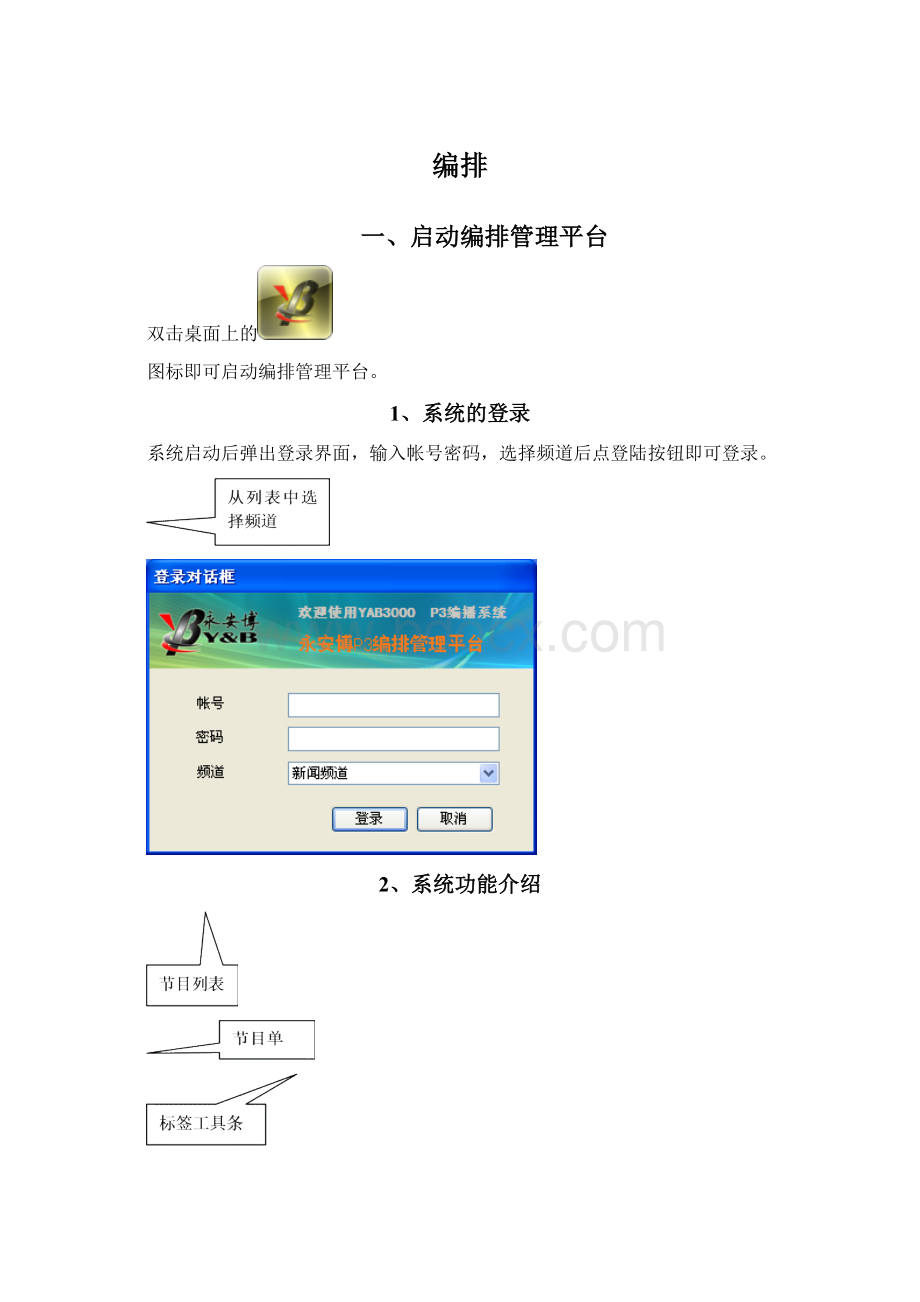
编排
一、启动编排管理平台
双击桌面上的
图标即可启动编排管理平台。
1、系统的登录
系统启动后弹出登录界面,输入帐号密码,选择频道后点登陆按钮即可登录。
2、系统功能介绍
1)菜单
菜单主要用于修改个人密码,其他的功能在界面上基本都能完成。
在工具->设置密码菜单中,可以修改自己的登录密码
输入旧密码,并且输入新密码和确认密码后,点击确定就能修改密码。
2)标签工具条
标签工具条是最常用的工具之一,它上面的每一个标签代表了一个常用的节目库。
●
节目管理:
节目管理用来管理用户上传的普通节目,并根据节目的特点提供了自动上单等高级功能。
节目库中节目的特点:
时效性强,哪一天播出,在哪里播出一般都有明确的要求,播过之后一般不需要在保留。
代表节目:
新闻录音、天气预报
点击节目管理的标签就能进入节目管理页面。
节目管理页面分为三个部分:
分类列表、工具栏、节目列表
●分类列表:
对节目进行分类,便于查找使用。
点击一个分类便可以查找符合这个分类的节目。
◆个人节目:
使用者自己上传的所有节目。
◆共享节目:
其他人共享出来的节目和使用者共享给其他人的节目。
◆待申请:
在使用者有权访问的栏目中,还没有申请播出的节目。
◆待审核:
在使用者有权访问的栏目中,已经申请播出,但是还没有同意播出的节目。
点击左边的+号,可以查看近两周内的待审核节目。
节目审核人员可以通过这个分类快速的查找等待审核的节目。
◆通过审核:
已经通过审核,运行进行播出的节目。
这些节目可以被编排上单,也可以在播出站上查询播出。
◆不许播出:
已经申请播出,但是没有通过审核的节目。
●工具栏:
对节目进行添加、修改、删除和审批等所有操作都可以通过工具栏完成。
名称
功能
添加
用于添加新节目。
有添加和录制两个子菜单。
:
添加
用于添加一条现有的成品节目。
:
录制
用于录音,并将录音文件作为新节目添加。
修改
用于修改节目。
有修改和剪辑两个子菜单。
不能修改“待审核”和“通过审核”的节目。
:
修改
修改节目的标题、播出日期、快速检索等信息,也可以选择一个其他的成品节目替换掉原有的音频文件。
:
剪辑
将现有的节目音频调入到录音软件中重新裁剪。
删除
删除选择的节目。
不能删除“待审核”和“通过审核”的节目。
下载
将选择的节目下载到本地。
审听
播放所选的节目供审听。
审批流程
用于审批节目。
根据节目所处审批的不同阶段,有“申请播出”、“取消申请”、“同意播出”、“取消同意”、“不许播出”5个子菜单。
:
申请播出
用于刚上传,状态为“待申请”的节目。
节目在申请播出之后变为“待审核”状态,不能修改、删除。
:
取消申请
用于状态为“待审核”的节目。
如果申请播出后发现节目还需要修改,可以取消申请回到“待申请”状态修改。
:
同意播出
用于状态为“待审核”的节目。
如果通过审听节目发现节目可以用于播出,那么可以同意播出,节目变为“通过审核”状态。
:
取消同意
用于状态为“通过审核”状态的节目。
如果由于变动,节目不能播出,或者节目已经不再需要保留,可以删除,可以先将其取消同意。
:
不许播出
用于状态为“待审核”的节目。
如果发现节目不合格,那么就驳回该节目的播出申请。
搜索
调出搜索工具条,通过节目标题、快速检索等条件查找节目。
自动排单
用于通过审核的节目,将其自动安排到之前设定的日期和栏目中去。
PA编辑
将节目调入到录制软件中使用。
操作实例:
<1>、如何上传一个节目?
选择个人节目分类,点添加按钮,此时有两个选项,添加和录制。
如果你有一条现成的音频,那么就点添加,在弹出的节目对话框文件信息部分中,点…按钮,便可以选择你的音频。
在音频选择对话框中可以对音频文件进行预听。
选择一个音频文件,在右边的播放器中点击播放按钮,就可以进行预听播放。
自动播放:
选择这个功能后,每当你选择一个新的节目文件,都可以自动进行播放。
如果找到了想要的节目文件后,点打开按钮,就可以将音频文件加载到节目添加对话框,进行上传前的信息填写。
如果你的音频还没有录音,那么就点录制。
点录制会打开PreciAudio音频编辑软件的界面,详细的操作请参考录音部分。
录音结束后,音频会自动加载到节目对话框。
系统会自动计算出音频文件的时间长度和容量,然后在节目信息区域填写节目的详细信息。
标题:
这条节目的名字,在节目编单和查询时以这个名字为准。
快速检索:
为了查询时方便而填写的代码,如果不填写,系统会抽取节目名称每个字的拼音首字母作为快速检索。
播出日期:
这条节目的预计要首播的日期。
所属栏目:
这条节目预计要在哪个栏目中播放。
共享:
设置这个节目是否共享。
如果共享,那么这个栏目的其他主持人也可以使用这个节目,否则只有上传人自己可以使用这个节目。
审核人:
所选择的栏目的相关责任人。
备注:
节目的备注信息,没有可以不填写。
将节目信息填写完成后点确定按钮,节目就会被上传到服务器中。
<2>、如何修改一个节目?
首先要保证您要修改的节目处于“待申请”或“不许播出”状态,等待审核或者通过审核的节目是不允许修改的,如果想要修改,请先取消申请或者取消同意,使其成为待审核状态。
选中要修改的节目,点修改按钮,会有两个选项,修改和剪辑。
如果你只想修改节目名称快速检索等节目信息,或者想要用一条现成的音频文件替换掉原来的文件,那么请选择修改;如果您想要把原来的音频调入PA编辑器中进行删减或者录音,那么请选择剪辑,剪辑后的音频会自动调入节目修改的对话框中,点击确定按钮重新上传到服务器。
<3>、如果删除一个节目?
首先要保证您要删除的节目处于“待申请”或“不许播出”状态,选中要删除的节目,然后点删除按钮,系统会提示您是否确定要删除这个节目,点击确定后,节目就会被删除。
<4>、如何审批节目?
如果是一条新上传的节目,那么它就是“待申请”状态。
首先要申请播出,使其成为“待审核”状态,等待审批。
如果要审批这个节目,可以选择它,然后使用审听功能进行审听,如果合格,可以将其同意播出;如果不合格,将其不许播出。
<5>、节目如何上单?
首先,只有通过审核的节目才能够上单。
选中要上单的节目,点击自动排单按钮,节目就会自动编排到这个节目所属的播出日期、所属栏目中。
如果节目想要安排在不同于节目信息中的日期或栏目中播出,那么需要手动把节目拖动到想要编排的日期和栏目中。
<6>、上传一个节目的简单流程
首先点击添加按钮,选择一个节目文件,并且填写节目的标题和栏目(步骤<1>),然后审听这个节目,确认节目没有问题后,将节目申请播出,同意播出(<4>)。
此时就可以在播出站上查询到这条节目并且播出了。
也可以使用自动排单功能将节目编排到预设的日期和栏目中,或者通过鼠标拖动到想播放的栏目中并且保存节目单(<5>)。
●
标头管理
标头管理用于管理用户上传的节目标头,并且根据标头的特点提供了批量上单等特殊功能。
标头的特点:
有效期长,播出时间相对固定。
一般每天都要在固定的时间播出,或者很长一段时间内在固定的时间播出。
代表节目:
开机呼号、整点报时、片花片头等。
点击标头管理标签就能进入标头库。
标头管理的界面与节目管理的节目基本一致,也是分为分类列表、工具栏、节目列表三个部分,他们的功能也是相同的。
标头管理的工具条上大多数功能与节目管理中的功能一致,只有批量上单和替换音频两个功能是节目管理中没有的。
名称
功能
批量上单
将选择的标头一次性编排到多天的节目单中。
替换音频
在不需要重新对标头进行编排上单的情况下替换标头的音频文件。
操作实例:
<1>、如何添加一条标头?
点击添加按钮,添加或者录制一个音频文件作为标头,之后为标头填写相关信息。
与节目管理稍有不同的是,因为标头时长时间播出的,因此不需要选择它的播出日期。
之后审批标头,这个标头就可安排上单或者在播出站查询使用。
<2>如何进行标头批量上单?
开始曲、结束语、台标等标头,每天都要播放,并且内容相同,因此使用批量上单功能来编排是非常方便的。
选择一条通过审核的标头,点击批量上单按钮,就可以打开批量上单界面。
栏目检索区:
栏目类型:
想要把标头编排到哪种类型的栏目上去。
播出时间:
想把标头编排到周几的栏目上去。
比如周二中午第一次播音结束的标头,就可以只编排到周二的栏目上去。
开始日、结束日:
标头从哪一天开始播,到哪一天结束。
次序:
如果有多条批量安排的标头,可以通过这里指定这些标头的播出顺序。
顺序有从第一到第十的十个正序和尾一到尾十的十个反序,还有任意。
其中,正序始终比任意先播出,反序永远比任意后播出。
在选择好了栏目类型、播出时间以及首播日期、结束日期后,点击查询按钮,下方的列表中就会出现一些栏目。
只有你有权编排的栏目才会被查询出来。
点击名称和时间两个列明,可以按照名称和时间对栏目进行正序和反序的排列。
标头安排栏目列表:
这个列表位于左上方,在这个列表中,可以看到您选择的这条标头被编排到了哪些栏目中,开始日期和结束日期分别是多少。
通过列表上的修改和删除按钮,可以修改日期、次序,或者删除这条安排。
栏目中节目安排列表:
这个列表中显示的是您选择的栏目中已经安排了哪些标头。
在这个列表中,您可以修改标头的日期、次序,或者删除某条标头。
在栏目列表中,双击一个栏目,在弹出的窗口中点确定,就可以把标头批量编排到这个栏目中去。
这样就完成了一条标头在选择的时间范围内的批量上单。
<3>如何进行标头替换音频?
在播出过程中,有时候会遇到需要替换标头的情况,旧标头不在使用,换成新标头。
但是将标头取消同意后修改会导致标头下单,带来重新上单的麻烦。
因此可以使用替换音频功能。
选择替换音频功能,在弹出的对话框里直接选择一个新的音频文件,进行替换,原来标头的上单情况没有任何变化。
●
资料管理
资料管理用于管理频道内的音频资料,如歌曲、戏曲、轻音乐、相声小品等等节目资料都在这里保存。
资料管理的界面
资料管理的界面与节目、标头管理区别较大,实际的功能也有一定的区别。
资料管理主要分为四个区域:
资料分类、查询区、工具栏和节目列表。
一般的编辑和主持人只需要掌握资料库的查询即可,频道的资料管理员需要掌握资料分类的管理、资料的管理等功能。
下面我们会分别进行介绍。
⏹资料的查询
首先,资料库分为了音乐、文艺和节目三个子库,用来存放不同类型的资料。
通过最左边的标签可以切换。
其中,音乐库一般用来存在歌曲、乐曲、垫乐等内容,文艺一般存放相声、小品、戏曲、评书等内容,节目库一般存在演唱会、晚会等各种录音内容。
可以通过专辑、标题、快速检索、关键词、作词作曲、演员、时长等信息对资料进行查询,也可以通过多个条件进行组合查询。
如果想要在歌曲类中查找一首带有“爱”字、刘若英演唱的,4-5分钟的歌曲,那么可以在音乐库中将“歌曲”分类前边的框里打上勾,在下方查询区中标题里填写一个“爱”字,在演员里填写“刘若英”,时长填写4-5分钟,点击“搜索”按钮就可以进行查询。
查询的结果会显示在右边的节目列表中。
查询信息填写的越全,查出的结果也就越准确。
如果什么都不填,那么就是查找的整个大分类下的所有内容。
当查询结果较多时,会进行分页显示,可以通过“上一页”“下一页”来查看其他的查询结果。
⏹资料的审听
当查询到歌曲的时候,可以通过工具条上的审听按钮对选择的资料进行审听。
⏹资料的上单
直接使用鼠标拖动选择的资料就可以进行上单操作。
对于一般用户,掌握了资料的查询、审听和上单就可以了。
对于资料管理员,还需要掌握资料分类的管理和资料的管理。
⏹资料分类的管理
资料分类的管理是指对资料分类进行添加、修改、删除等操作。
需要有相应的权限才能进行这些操作。
在分类列表中点击鼠标右键,可以显示出一个分类管理菜单。
通过这个菜单可以对资料分类进行管理。
添加根节点:
添加一个新的根分类,如图上“歌曲”、“乐曲”、“垫乐”都是根分类。
添加:
为选中的分类添加一个子类。
如果要在“歌曲”分类下添加一个“流行歌曲”,那么就在“歌曲”上点添加,输入名字流行歌曲。
修改:
修改所选分类的名字。
删除:
删除所选的分类。
用于清理由于操作错误建立的错误分类。
如果一个分类已经使用了,并且它的下面有歌曲资料,就不能删除这个分类。
⏹资料的管理
通过工具条,可以对资料进行添加、修改、删除、审批等操作。
名称
功能
添加
用于添加新资料。
在弹出的资料添加对话框里填写资料的相关信息。
这里只是为资料添加描述信息,并不会上传音频文件。
修改
用于修改资料的描述信息。
删除
删除选择的资料,只能删除没有通过审核的资料。
删除时资料的音频文件也会被删除。
上传
为选中的资料添加音频文件。
有上传和录制两个子菜单。
:
上传
为选中的资料添加一个现成的音频文件。
:
录制
打开录音软件,录制一段音频上传为选中资料的音频文件。
批量上载
一次性上传多个音频文件到资料库,一般用于评书、小说和广播剧。
操作实例:
<1>如何添加一个新资料?
点击添加按钮,在弹出的资料添加对话框中填写资料的描述信息。
信息包括专辑信息、资料信息和所属分类。
◆专辑信息:
资料都应该有所属的专辑。
在专辑管理区中,可以查找已有的专辑,也可以添加新的专辑。
搜索:
点这个按钮,下面的列表中会显示出已有的专辑,点击一个专辑,就会显示专辑的相关信息,同时也可以向这个专辑中添加节目。
清空:
清空已经选择的专辑信息。
确定:
如果已经选择了一个专辑,点击这个按钮会更新专辑的信息。
如果没有选择任何专辑,可以填写新专辑的信息然后点击确定保存。
◆节目信息:
资料本身的描述信息。
比如标题、演唱者、前奏尾声、快速检索、作词作曲等等信息。
根据节目本身的信息完整性,可以填写其中的一项或多项。
但是最少也要填写节目的标题。
其他信息如果不知道,可以空白,但是资料描述越完整,使用起来越方便。
如前奏、尾声、歌词起止,如果填写了这些信息,在播出站上播放这个节目时,就会显示节目的前奏尾声进度,如果不填写,就没有显示。
这些信息都是指的时间长度而不是时间点,即前奏长多少秒,尾声长多少秒,不是说尾声从歌曲开始后的第多少秒开始。
◆分类:
为新添加的节目选择一个分类,之后就可以在这一类中查找到这个节目。
当这些信息填写好之后,点击确定,就可以保存节目信息。
之后系统会询问是否继续添加资料,如果需要继续添加,就点确定,如果不需要,可以点取消。
此时,一个资料的描述信息就添加好了。
此时它还没有音频文件。
<2>如何上传音频文件?
选择一个要上传音频文件的资料,点击上传按钮,上传一个现有的成品节目或者录制一段音频进行上传。
上传之后审核节目之后,这个资料就可以用于上单,也可以在播出站上查询播出。
<3>如何批量上传评书或广播剧?
评书、小说和广播剧都有一个共同特点,就是名字类似,如果“白眉大侠001”、“白眉大侠002”等按照“{标题名}{序号}”这样一集一集排下来的。
对于这种资料,就可以使用批量上传功能。
点击批量上传功能会显示批量上传对话框,和添加对话框类似,也需要为新资料选择专辑和分类。
不过批量上传时,不需要填写每个节目的详细描述信息,只需要指定资料名、演员和起始序号,并且需要选择要上传的音频文件。
标题:
资料名称中“{标题名}{序号}”,的标题名部分。
文件列表:
通过“浏览”功能选择的一系列音频文件,这些文件会按照文件名的次序进行排列。
需要注意的是,有点评书光盘上评书的序号是采用“1、2、3”这样的记录方法,而不是采用“001、002、003”这样的记录方法,此时按照文件名排列,就会出现“白眉大侠1、白眉大侠10、白眉大侠11……白眉大侠2、白眉大侠20……”这样的顺序,遇到这种情况就需要通过上移和下移手工调整次序。
开始序号:
这一批节目上传时的开始序号。
如果评书上传了50回,再次上传时需要从51-60,那么开始序号就要写51。
都调整好之后点确定按钮,节目就会根据标题和序号,按照列表上从上到下的顺序将节目一次性添加进去。
如果想为每一个节目填写详细的节目信息,那么就需要到修改菜单里进行修改。
3、节目单和编排节目单
节目单是每天播出的依据,编排节目单也是关系到播出的重要工作。
根据节目类型的不同,节目单也有不同的编排方式。
1)栏目的类型
栏目类型
栏目特点
定时栏目
栏目会按照设定好的开始时间,安排好的节目内容和节目次序自动播放,不允许再直播间进行临时的调整。
在定时栏目将要开始时,上一个栏目中没有播完的节目会进行淡出。
手动栏目
栏目会按照设定好的开始时间开始播出。
播出的内容在直播间可以进行临时性的调整。
如果手动栏目的第一条节目是连接的,那么到达手动栏目的开始时间后,会自动播放这个节目。
在手动栏目将要开始时,上一个栏目中没有播完的节目会进行淡出。
手动栏目中的节目在定时节目单上不会显示。
倒计时栏目
栏目根据安排好的节目内容和节目次序自动播放,并且根据安排的节目内容总时长决定栏目的开始时间,保证节目肯定会在设定的结束时间播完。
倒计时栏目中的节目不允许再直播间进行临时的调整。
在倒计时栏目将要开始时,上一个栏目中没有播完的节目会进行淡出。
连接栏目
栏目根据安排好的节目内容和节目次序自动播放,不允许再直播间进行临时的调整。
栏目会在上一个栏目结束后开始播出。
正计时插入
栏目会按照设定好的开始时间,安排好的节目内容和节目次序自动播放,不允许再直播间进行临时的调整。
在栏目将要开始时,当前正在播放的所有节目都会暂停,等待此栏目播放完之后继续播放。
倒计时插入
栏目根据安排好的节目内容和节目次序自动播放,并且根据安排的节目内容总时长决定栏目的开始时间,保证节目肯定会在设定的结束时间播完。
倒计时栏目中的节目不允许再直播间进行临时的调整。
在栏目将要开始时,当前正在播放的所有节目都会暂停,等待此栏目播放完之后继续播放。
在这些栏目中,只有手动栏目在播出站上是可以随意添加和调整播出内容的,称为直播栏目,其他栏目都是录播栏目。
2)录播栏目的编排
录播栏目指的是在编排平台安排好节目播出的时间和次序,由播出工作站自动进行播出的栏目。
典型代表:
定点报时、评书
录播栏目一般都在定时单上进行编排,编排好之后,在播出工作站自动播出,不需要人工干预。
在这些节目中,有一些是每天固定不变的,如上图中的“9点对报时女”、“10点对报时”,这些几乎每天都要在同一栏目、同一时间进行播出;有些是每天都变化的,如评书,每天一集,如上图中热点关注,今天播出的是“遥远的她”。
根据这些特点,都有不同的编排方式。
每天固定的节目:
这些节目可以在标头中通过批量上单进行编排,一次编排,长期有效。
每天变化的节目:
这些节目没有什么简便方法,找到想播放的节目,用鼠标拖动到定时单相应的栏目上;或者在节目上传时就选择好播出日期、播出栏目,然后使用自动排单,都可以完成。
节目编排到定时单后,可以通过定时单工具条对节目进行栏目内编排。
名称
功能
上移
将选择的节目在栏目内的次序上移一位。
下移
将选择的节目在栏目内的次序下移一位。
连接
给选择的节目加上连接符号。
定时单上的节目必须全部连接。
淡入
给选择的节目加上淡入标记,当播放这个节目时,会进行短时间淡入播放。
淡出
给选择的节目加上淡出标记,当这个节目将要结束时,会进行淡出播放。
交叉淡入淡出
给选择的节目加上交叉淡入淡出标记,当这个节目将要结束时,会进行淡出播放,在开始淡出的同时他下面的一个节目会进行短时间淡入播放。
删除
删除选择的节目。
保存
保存节目单变动。
如果不保存,那么编排工作等于白做。
审听
审听定时单上的节目文件。
通知播出
将变化的节目单发送给播出站,这样播出站马上就能用最新的节目单进行播放。
3)直播节目的编排
直播节目根据节目风格和类型的不同,编排起来也有不同。
◆讲座类节目
这类的节目一般都是以口播为主,基本不会播放歌曲内容或者是只需要一个轻音乐循环播放作为背景音乐。
这类节目的编排也是最简单的。
这类节目一般只需要将需要的背景音乐添加到触发单即可。
在节目单区点触发单标签,可以建立和编辑触发单。
触发单上的节目都是用按钮形式表示的,只需一点,就会播放。
触发单不支持多条节目连接播放,但是支持单条节目循环播放,因此需要循环背景音乐的节目使用触发单是最简单的。
建立一个新触发单并且为它起一个名字,之后将想要播放的节目拖动到触发单里保存,就完成了触发单的建立。
触发单提供了一个和定时单类似的工具条,除了与定时单相同的功能外,触发单有独特的循环功能,实现节目是否默认循环播放。
◆语言类节目
这类节目也是以口播为主,但是需要众多简短的音效,如笑声、掌声等等,这样的节目也可以通过触发单完成编排。
建立一个触发单,将使用的音效都添加上去,默认不循环,保存即可。
使用时,用哪一个音效就点哪个音效,十分方便。
◆综艺类节目
这类节目有一定的口播,还需要播放一定的歌曲,比如点歌类的节目。
这样的节目一般有固定的背景音乐供口播时垫乐,又有每天不同的歌曲供播放使用,因此使用手动单和编组来进行编排会比较简单。
手动单是供直播使用的节目单,它和栏目相关联,每个手动栏目每一天都有一个手动单可以供使用。
在手动单视图中,选择日期和栏目,就可以编排那一天那个栏目的手动单。
将想要播放的节目拖动到手动单里并且保存,就完成了节目的编排。
这些歌曲只有在你选择的那一天和那个栏目中出现,其他日子和其他栏目中不会出现。
使用手动单来编排直播节目中每天不同的内容,第一可以提前编排好几天的节目单,每天都不重复,其次播过的节目不需要手动删除节目单里的废弃节目,非常方便。
对于节目中需要使用的固定内容,可以使用编组功能来完成。
这里的编组功能与原来系统中的编组功能有些区别,需要注意。
编组是编排好的一组节目,你可以把你经常用的片花、歌曲等内容做成一个编组,供长期使用。
编组里的歌曲可以调整顺序,可以设置是否连接,这些与之前的编组是一样的。
与之前编组不同的地方是编组的使用。
在之前系统中,编组做好之后,需要在播出站查询然后手动添加才能使用。
在新系统中,编组做好之后需要进行安排,安排后才能使用。
点击安排按钮,弹出安排对话框。
在安排对话框里,以添加删除按钮为界,分为了两大部分。
在左边的是栏目列表和栏目中编组列表。
栏目列表中显示的是你有权利编排的手动栏目,这些栏目可以一次性选择多个。
栏目中编组列表是你选择的栏目中已经安排了哪些编组。
右边的是编组列表,表示你一共有多少个编组。
编组节目列表表示的是你选择的编组里有哪些节目。
安排时,在编组列表中选择一个编组,在栏目列表中选择想要使用这个编组的栏目,点击<<按钮就可以将编组添加到栏目中去。
不想使用编组时,可以选择一个栏目,在栏目编组列表中选择不想用的编组,点击>>按钮进行取消。
编组的安排相当于把编组和栏目建立一个对应关系,也就是说,每次到了这个栏目时,都会自动把编组中的节目添加到栏目中来,不需要每天都在播出站查询编组在添加。
新建的编组必须要和栏目进行安排后才能使用,这一点必须要注意。
应用实例:
如何新建并且使用一个编组?
在编组视图中点添加,输入编组的名字并确定。
编组内容受保护:
选择了这个功能,编组中的节目在手动单中就不会被删除掉。